Hedzino dzimwe nzira dziri nyore dzekugadzirisa zvinononoka kutanga matambudziko pa Windows 11.
Iyo nyowani yekushandisa sisitimu kubva kuMicrosoft Windows 11 inouya nezvakawanda shanduko uye maficha. Sekureva kweMicrosoft, Windows 11 ine yakanyanya kunaka yekuyeuka uye hardware resource manejimendi, iyo inoita kuti sisitimu yekushandisa ikurumidze kupfuura yakatangira.
Kuenzaniswa ne Windows 10, Windows 11 inononoka zvishoma. Asi iwe unogona kudzima mamwe ekuona maficha kuti aenderane nekumhanya kwe Windows 10, asi zvakadaro, iwe uchasangana nedambudziko rekuti parinotanga rinononoka.
Isu tinonzwisisa kuti kuita zvishoma nekutanga nyaya kunoshungurudza, asi unogona kuita shanduko kuti ikurumidze kuita yese yekutanga. Kufanana Windows 10, Windows 11 zvakare inobvumidza iwe kuti uite shanduko kune yekutanga kuseta kuti uvandudze nguva yekutanga.
Saka, muchinyorwa chino, tichagovana newe dzimwe dzedzakanakisa nzira dzekugadzirisa inononoka kutanga nyaya pa Windows 11.
Zvikonzero zvekunonoka kutanga dambudziko pa Windows 11
Zvimwe zvikonzero zvakajairika zvinotungamira kunonoka kutanga dambudziko. Pano tanyora zvishoma zvacho.
- Nzvimbo yekuchengetedza isina kukwana pahurongwa.
- Matambudziko nemafaira ehurongwa uye kuiswa kweWindows.
- Old operating system.
- Mazhinji echitatu bato maapps arikumhanya pakutanga.
- Hard disk matambudziko.
6 Nzira dzekugadzirisa Windows 11 Dambudziko rekutanga rinononoka
Tanyora dzimwe dzenzira dzakanakisa dzekugadzirisa nyaya inononoka kutanga paWindows 11. Ngatizviongororei. Iva nechokwadi chekutevera nzira imwe neimwe imwe neimwe.
1. Dzima mapurogiramu pakutanga
Mapurogiramu kana zvirongwa zvinomhanya pakutanga zvaive uye zvichiri chikonzero chekutanga uye chakakosha chekunonoka kutanga dambudziko. Kana iwe ukaseta maapplication akawandisa kuti ashande pakutanga, yekutanga inononoka. Izvi zvinodaro nekuti akawanda maapplication ari kuyedza kutanga panguva imwe chete panguva yekutanga.
Naizvozvo, zvakanakisa kudzima maapplication ekutanga ausiri kushandisa. Kudzima maapplication ekutanga paWindows 11, unofanirwa kutevedzera matanho aya.
- Vhura Windows yekutsvaga uye nyora (Task Manager) pasina maparentheses ekuwana Task Manager. wobva wavhura Task Manager kubva pakurongwa.
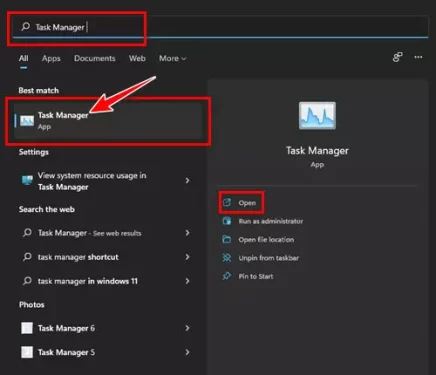
Vhura maneja webasa - MuTask Manager, chinja kune iyo tab (Tanga) zvinoreva kuti tanga.
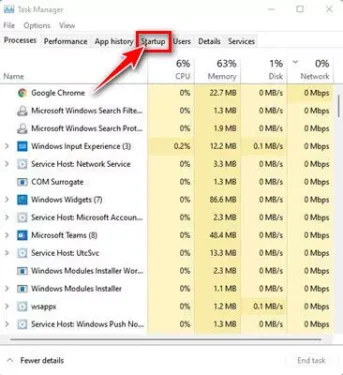
tanga - Iye zvino ongorora chinhu chimwe nechimwe chakagadzirirwa kutanga. Iwe unofanirwa kudzvanya-kurudyi pane maapplication uye sarudza (chokukuvadza) kudzima.
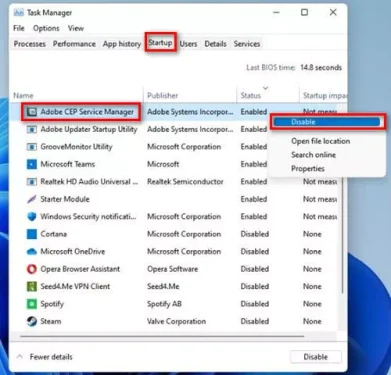
Tinya-kurudyi pane maapuro uye sarudza Disable
Uye ndizvozvo uye izvi zvinodzima zvirongwa uye maapplication pakutanga Windows 11.
2. Activate fast startup mode
Quick Start Mode kana neChirungu: Kufamba Nokurumidza Iyo isarudzo inobatsira komputa yako kutanga nekukurumidza mushure mekuvhara. Unogona kushandura Kufamba Nokurumidza Kuvandudza Windows 11 nguva yekutanga.
- Vhura Windows 11 tsvaga uye nyora (Control Panel) pasina maparentheses ekuwana kudzora Bhodhi. wobva wavhura control panel kubva pane menyu.

Vhura Control Panel - ipapo mukati dashboard peji , tinya sarudzo (System uye kuchengeteka) kusvika kurongeka uye kuchengeteka.
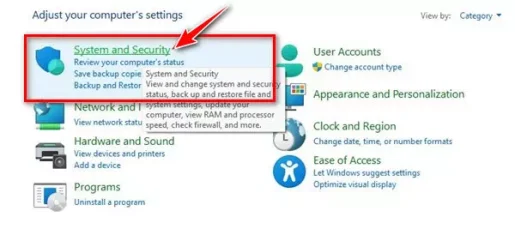
Dzvanya pane iyo System uye Chengetedzo sarudzo - Pa peji rinotevera, tinya (Power Options) zvinoreva kuti Simba Sarudzo.
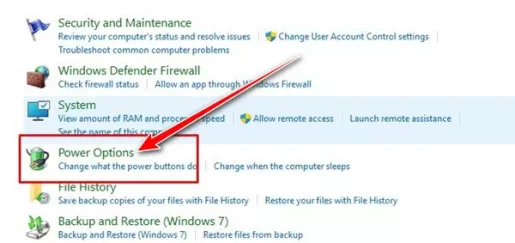
Click Power Options - Zvadaro pane peji rinotevera, tinya Sarudza (Sarudza izvo zvishongo zvesimba zvinoshanda) zvinoreva kuti Zvinoitwa nemabhatani emagetsi.
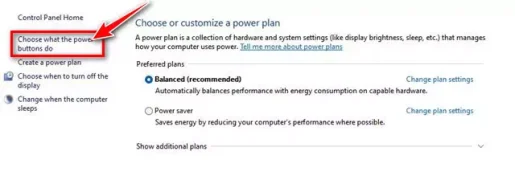
Dzvanya Sarudza izvo mabhatani emagetsi anoita - Pane inotevera skrini, tinya (Shandura zvigadziro izvo zvisiripo) Kuti uchinje marongero asiri kuwanikwa parizvino.
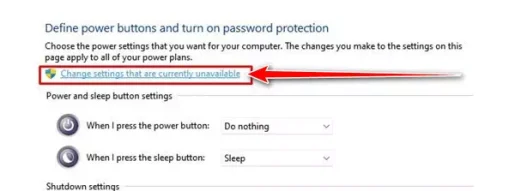
Dzvanya Shandura marongero asiri kuwanikwa parizvino - mukati (Shutdown marongero) zvinoreva kuti Off settings , shandisa chimiro (Batidza fast Startup) Kugonesa kukurumidza kutanga chimiro. Mushure meizvozvo, tinya bhatani (Save) kuchengetedza shanduko.
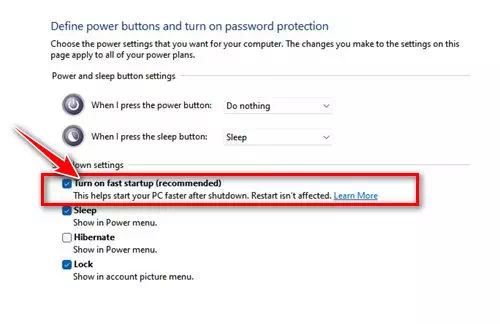
Activate inokurumidza kutanga chimiro
Uye ndizvozvo, mushure mekuita shanduko, ita shuwa Reboot komputa Izvi zvinovhura iyo kukurumidza kutanga modhi.
3. Shandisa iyo Yakachena Boot Performance chimiro
Bhutsu yakachena chinhu chinomanikidza Windows kutanga zvirongwa zvekutanga chete. Paunenge uchimhanyisa bhutsu yakachena, Windows inodzima ese echitatu-bato masevhisi. Ichi chimiro hachizovandudza kukurumidza kwekutanga, asi chichakubatsira iwe kuziva kana mapurogiramu echitatu ari kukanganisa kutanga.
- Pa keyboard, dzvanya iyo (Mahwindo + R) kuvhura dialog RUN. Mubhokisi rehurukuro manya , nyora msconfig uye dzvanya bhatani pinda.
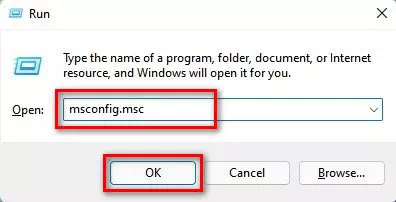
msconfig - mu (System Configuration) zvinoreva kuti Kugadziridza kweSystem , chinja kune tab (Services) kusvika Services.
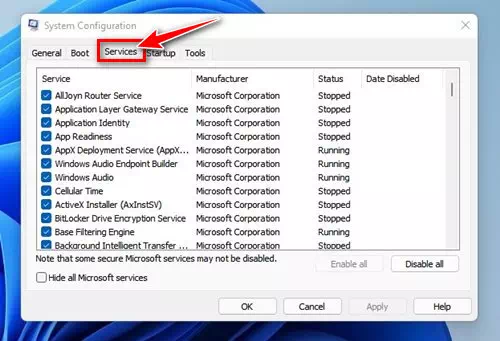
Services - Zvino isa chiratidzo pamberi pebhokisi (Viga zvose zveMicrosoft services) Kuviga masevhisi ese eMicrosoft , uye tinya bhatani (Dzinga zvose) kudzima zvese.
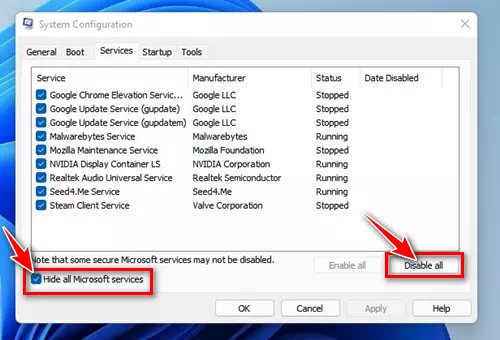
Viga masevhisi ese eMicrosoft - zvino vhura (Task Manager) zvinoreva kuti Basa Management uye enda kune tab (Tanga) zvinoreva kuti tanga.
- mu tab tanga , Tsvaga Zvishandiso uye mapurogiramu uye tinya (chokukuvadza) kudzima. Kana wapedza, tinya bhatani re Ok uye tangazve komputa.
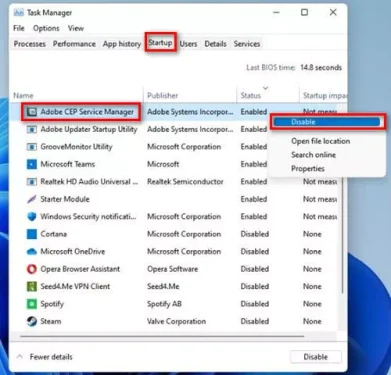
Tinya-kurudyi pane maapuro uye sarudza Disable
Kana iwe ukaona kuvandudzwa munguva yekutanga, unofanirwa kutarisa kuti ndeapi echitatu-bato maapplication awakaremara.
4. Gadzirisa Windows kune yazvino vhezheni
Windows 11 ichiri kuyedzwa, saka tsikidzi uye glitches hazvigone kubviswa. Nekudaro, Microsoft iri kuyedza zvakanyanya kugadzirisa matambudziko aripo musystem yekushandisa.
Zvizhinji zvezvitsva zvitsva zviripo Windows 11 zvinosanganisira kuvandudzwa kwekuita uye kugadzirisa kwebug. Naizvozvo, zviri nani kugadzirisa Windows 11 kune yazvino vhezheni.
Kuti ugadzirise Windows 11, tinya bhatani (Mahwindo + I) Izvi zvichavhura Zvirongwa ; Pano, unofanira kuenda Windows Update > ipapo Chengetedza zvinyorwa> ipapo Download uye dzishandise.
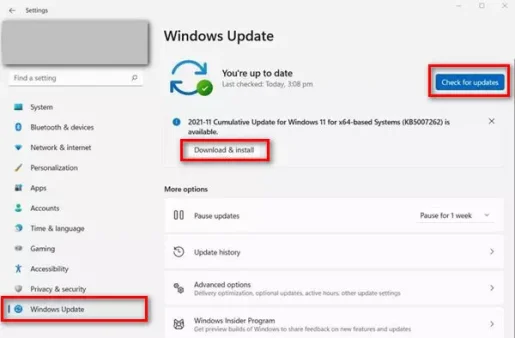
Kana iwe uchida kuziva rumwe ruzivo, unogona kuona yedu inotevera gwara: Maitiro Ekuvandudza Windows 11 (Iyo Yakazara Nongedzo)
Mushure mekuisa zvigadziriso, tangazve komputa yako. Kana iyo yakanonoka kutanga yakakonzerwa neyekare yekushandisa system, inogadziriswa.
5. Optimize hard disk yako
Kana wakaisa Windows 11 pane yako hard drive, unofanirwa kutarisa kana ine zvikanganiso kana kwete. Windows 11 inosanganisira yakavakirwa-mukati yekushandisa yekutarisa dhisiki zvikanganiso.
Nzira yacho ichatsanangurwa uye yowedzerwa gare gare
6. Chinja hard drive kune SSD

Yakawanda yemazuva ano Windows 11 laptops mazuva ano anouya neboot drive yeimwe mhando NVMe SSD. Zvakanga zviri uye zvichiri SSD Inokurumidza kupfuura HDD. Sezvo iwe uchaona kuwedzera kukuru kwekumhanya kana iwe uchichinja kune SSD.
nyangwe SSD Iwo anodhura achienzaniswa nemadhiraivha, asi anozoderedza nguva yebhutsu kusvika kumasekonzi mashoma. Uye iwe haufanire kukwiridzira dhisiki kana kuchengetedza kana uine imwe SSD. Zvakare, pachave nekukurumidza kurodha software uye nekukurumidza kutumira data.
Ehe, unonzwa kushushikana uchimirira kuti mudziyo utange uye wowana uchinonoka, asi unogona kutora mukana weaya matekiniki ekumhanyisa komputa yako.
Iwe unogona zvakare kuve unofarira kudzidza nezve:
- Dhawunirodha CCleaner ye Windows 10 (yazvino vhezheni)
- Dhawunirodha Advanced SystemCare yekuvandudza mashandiro emakomputa
- Pamusoro 10 CCleaner Alternatives ye Windows 10
Tinovimba wakawana chinyorwa ichi chinobatsira pakuziva nzira dze6 dzekugadzirisa Windows 11 inononoka kutanga. Ipa maonero ako uye ruzivo mumashoko.









